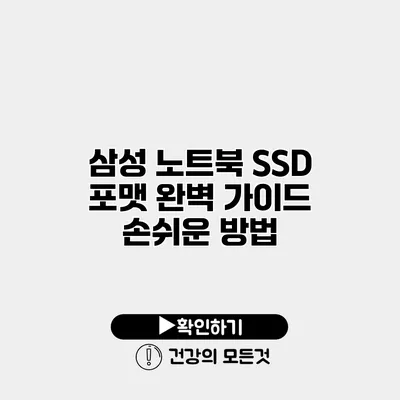✅ 스마트폰 용량을 아끼는 팁을 지금 바로 알아보세요!
SSD 포맷의 중요성
SSD를 포맷하는 것은 하드웨어의 성능을 최적화하고, 데이터를 안전하게 관리하는 데 필수적인 과정이에요. 많은 사용자들이 데이터 손실을 두려워해 포맷을 망설이곤 하지만, 올바른 절차를 거친다면 안전하고 간단하게 포맷할 수 있어요. 포맷을 통해 SSD의 속도를 높이고, 불필요한 파일을 제거할 수 있어요.
✅ SSD 포맷 과정에서 꼭 알아야 할 필수 팁을 확인해 보세요.
SSD 포맷 이전 준비사항
데이터 백업하기
포맷을 진행하기 전에 가장 먼저 해야 할 일은 중요한 데이터를 백업하는 것이에요. 데이터 손실을 예방하기 위해서는 외부 저장장치나 클라우드 서비스를 이용하는 것이 좋아요.
백업 방법
- 외장 하드디스크나 USB 드라이브에 파일 복사
- 클라우드 서비스(예: 구글 드라이브, 드롭박스)에 업로드
필요 도구
SSD 포맷을 위해 필요한 도구들을 준비해요. 일반적으로 Windows 운영 체제에서 제공하는 디스크 관리 도구를 사용해요. 다른 프로그램을 사용할 경우 미리 설치해야 해요.
✅ 소중한 개인정보, 안전하게 삭제하는 방법을 알아보세요.
삼성 노트북에서 SSD 포맷하는 방법
윈도우 디스크 관리 사용하기
- 윈도우 키 + X를 눌러 디스크 관리를 선택해요.
- 포맷할 SSD를 선택하고 마우스 오른쪽 버튼을 클릭한 후 포맷을 선택해요.
포맷 옵션
- 파일 시스템 선택: NTFS 또는 exFAT 중 선택
- 볼륨 레이블 지정: SSD의 이름을 입력
커맨드 프롬프트를 이용한 포맷
좀 더 고급 옵션을 원한다면 커맨드 프롬프트를 통해 포맷할 수도 있어요.
- 시작 메뉴에서 cmd를 검색 후 오른쪽 클릭하여 관리자 권한으로 실행을 선택해요.
- 다음 명령어를 입력해요:
bash
format X: /FS:NTFS
여기서X는 포맷할 드라이브의 글자예요.
예시
예를 들어, 드라이브 글자가 E인 SSD를 NTFS로 포맷하고 싶다면 다음과 같이 입력하면 돼요:
bash
format E: /FS:NTFS
✅ 클라우드 스토리지와 SSD의 장단점을 비교해 보세요.
포맷 후 SSD 최적화
TRIM 기능 활성화
포맷 후 TRIM 기능을 활성화하여 SSD의 성능을 지속적으로 유지할 수 있어요. TRIM은 삭제된 데이터의 블록을 즉시 정리하는 기능이에요.
TRIM 명령어 실행
커맨드 프롬프트에서 다음 명령어를 입력하여 활성화할 수 있어요:
bash
fsutil behavior set DisableDeleteNotify 0
정기적인 유지보수
정기적인 백업과 최적화를 통해 SSD의 수명을 늘릴 수 있어요. 최소 3개월에 한 번씩은 SSD 상태를 점검하고, 불필요한 파일을 정리하는 것이 좋아요.
✅ 삼성 노트북 SSD 포맷에 대한 모든 궁금증을 해결해보세요!
추가 팁
- 데이터 복구 프로그램 사용: 포맷 후 실수로 데이터를 삭제한 경우, 데이터 복구 프로그램을 이용하여 복구할 수 있어요.
- 전문가의 도움: 포맷이 어려울 경우, 전문 서비스를 통해 안전하게 진행하는 것도 고려해 볼 수 있어요.
| 장점 | 단점 |
|---|---|
| SSD의 속도 향상 | 데이터 손실 가능성 |
| 불필요한 파일 제거 | 초기 설정이 필요 |
| 재사용 가능 공간 확보 | 수명에 따라 성능 저하 가능성 |
결론
SSD 포맷은 노트북 성능의 향상을 가져오며, 데이터 관리를 더욱 효율적으로 만들어 줘요. 중요한 건 데이터 백업을 잊지 않는 것이에요. 올바른 방법으로 포맷하고, 주기적인 최적화를 통해 보다 빠른 성능을 유지하세요. 지금 바로 SSD 포맷을 시작해보세요!
자주 묻는 질문 Q&A
Q1: SSD 포맷의 중요성은 무엇인가요?
A1: SSD 포맷은 하드웨어 성능을 최적화하고 데이터를 안전하게 관리하는 데 필수적입니다.
Q2: SSD 포맷 전에 어떤 준비를 해야 하나요?
A2: 포맷 전에 중요한 데이터를 백업하고, 필요한 도구를 준비해야 합니다.
Q3: 포맷 후 SSD 성능을 유지하는 방법은 무엇인가요?
A3: 포맷 후 TRIM 기능을 활성화하고 정기적으로 유지보수를 통해 성능을 지속적으로 유지할 수 있습니다.